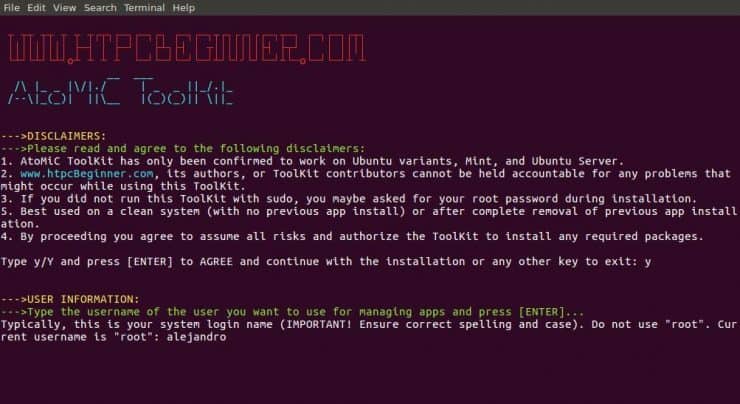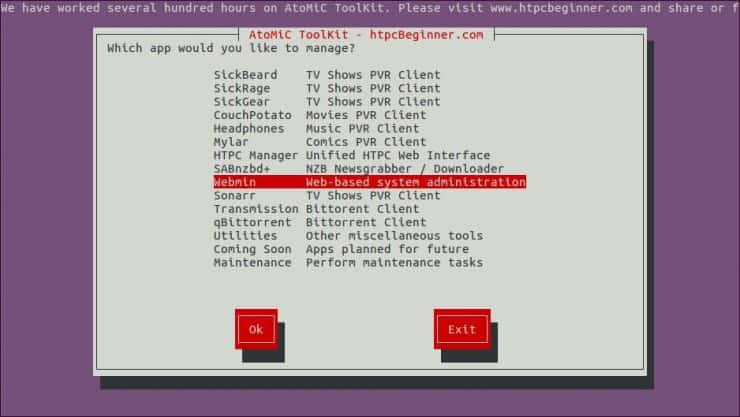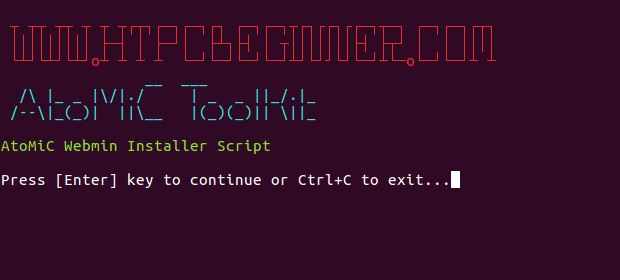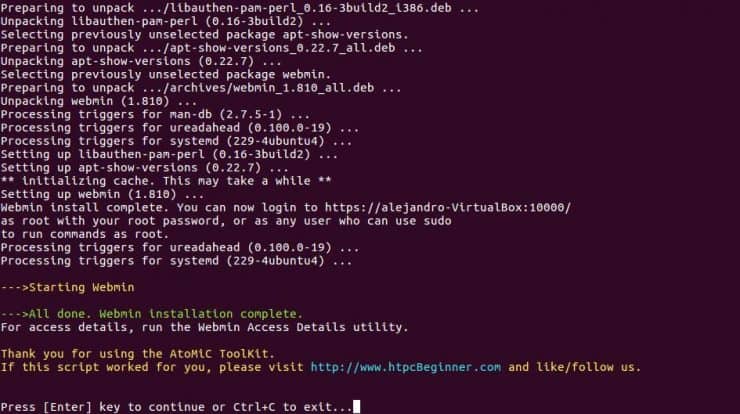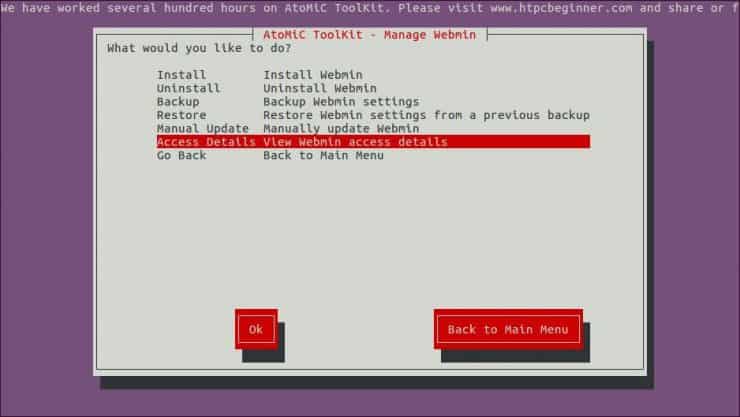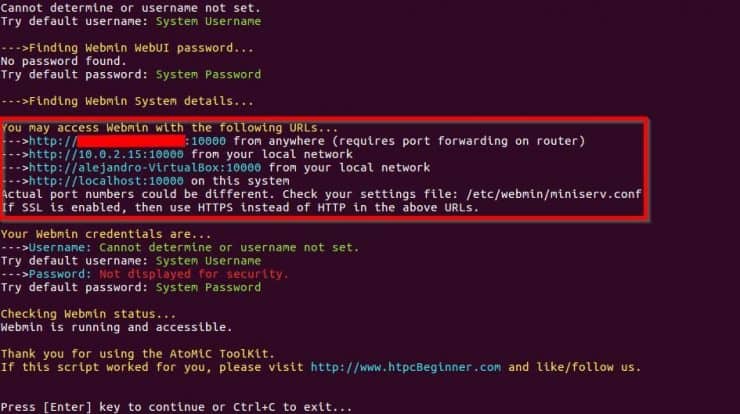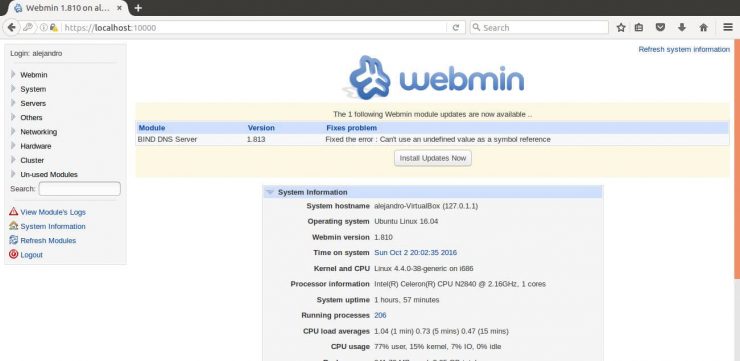В этом кратком руководстве вы узнаете, как установить Webmin на сервер Ubuntu. Из этого туториала вы узнаете, как заставить Webmin работать практически мгновенно на сервере Ubuntu 16.04. Инструмент поможет нам выполнить этот процесс простым способом: удивительный AtoMiC ToolKit. Webmin – это веб-интерфейс системного администрирования для Unix, который позволяет вам управлять вашим сервером с помощью любого современного веб-браузера. Webmin избавляет от необходимости редактировать файлы конфигурации в ОС Unix вручную и делает систему управляемой через консоль или удаленно. [ Читать: 6 крутых настроек Webmin для повышения производительности и безопасности ]
Usenet лучше, чем торренты:
Для таких приложений, как Sonarr, Radarr, SickRage и CouchPotato, Usenet лучше, чем Torrents. Безлимитные тарифные планы от Newshosting (серверы США), Eweka (серверы ЕС) или UsenetServer, которые предлагают срок хранения> 3000 дней, SSL для конфиденциальности и VPN для анонимности, лучше для контента HD.
| поставщик | Рейтинг | Характеристики | ежемесячно | каждый год |
|---|---|---|---|---|
| Newshosting | > 3000 дней, без ограничений, SSL, VPN | $9.99 | 99,99 долл. США (8,33 долл. США в месяц) | |
 |
||||
| UsenetServer | > 3000 дней, без ограничений, SSL, VPN | $9.99 | 99,99 долл. США (8,33 долл. США в месяц) | |
| Eweka | > 3000 дней, без ограничений, SSL, серверы ЕС | € 7,50 (Специально !!!) | ||
| Дополнительные планы, которые могут удовлетворить ваши потребности, пожалуйста, прочитайте наше руководство по выбору плана Usenet. |
Установите Webmin на Ubuntu Server с помощью AtoMiC ToolKit
Используя AtoMiC ToolKit, вы можете легко установить Webmin на сервер Ubuntu с помощью автоматизированного процесса. Вы сможете использовать этот инструмент независимо от вашего уровня знаний. Для новичков GUI будет спасателем, избегая необходимости вводить длинные инструкции командной строки. Что касается опытных пользователей, этот инструмент позволяет им сэкономить время и получить безошибочную установку. Вы можете использовать AtoMiC ToolKit для установки Webmin в Debian, однако это еще не было проверено.
Webmin – не единственное программное обеспечение, которое вы можете установить с помощью AtoMiC ToolKit. Вы можете использовать его для установки Couchpotato в Ubuntu или даже получить SABnzbd + в Ubuntu. Конечно, программное обеспечение, которое вы можете установить с помощью AtoMiC ToolKit, не ограничивается менеджерами загрузки. Вы также можете получить другие виды программного обеспечения, такие как инструменты администратора и вообще все, что поможет вам настроить эффективный и хорошо управляемый домашний сервер. [ Читать: установить HTPC Manager на Ubuntu Server – простой метод AtoMiC ]
1. Скачайте и запустите AtoMiC ToolKit
Чтобы установить Webmin на сервер Ubuntu с помощью AtoMiC ToolKit, сначала необходимо загрузить и установить инструмент в вашей системе. После установки AtoMiC ToolKit вы можете использовать его для получения дополнительных приложений в своей системе через новый графический интерфейс. Эти команды должны выполняться по одной за раз.
sudo apt-get -y install git-core
git clone https://github.com/htpcBeginner/AtoMiC-ToolKit ~/AtoMiC-ToolKit
cd ~/AtoMiC-ToolKit
sudo bash setup.sh
С помощью этих команд вы устанавливаете git-coreкак суперпользователь. После этого git-cloneкоманда загружает последнюю версию AtoMiC ToolKit. Затем все, что нужно сделать сценарию, это перейти в папку AtoMiC ToolKit и запустить setup.sh. Это сделано в последних двух строках скрипта.
2. Согласитесь с отказом от ответственности и именем пользователя
Производительность этого скрипта не может быть гарантирована во всех средах. Тем не менее, скрипт работает без проблем для многих пользователей. Вам необходимо прочитать заявление об отказе от ответственности и принять его, чтобы использовать AtoMiC ToolKit.
Согласитесь с заявлением об отказе от ответственности и укажите свое имя пользователя, чтобы начать установку AtoMiC ToolKit.
После этого укажите имя пользователя для запуска установки Webmin. На рисунке выбрано имя пользователя alejandro, которое было задано на компьютере. Однако, как правило, вы должны выбрать системное имя для входа, чтобы избежать конфликтов. Нажмите, enterчтобы продолжить установку Webmin в Ubuntu.
3. Установка Webmin на Ubuntu
В главном меню AtoMiC ToolKit выберите Webminс помощью клавиш со стрелками. После того, как вы получите правильный вариант, нажмите Enter.
Выберите Webmin из меню GUI, предлагаемого AtoMiC ToolKit, и нажмите Enter.
Далее выберите Install Webminи нажмите, Enterчтобы установить Webmin в Ubuntu.
Выберите «Установить Webmin», чтобы начать процесс установки.
Убедитесь, что выбран правильный скрипт. Вы должны увидеть AtoMiC Webmin Installer Scriptзелеными буквами. Нажмите, Enterчтобы подтвердить ваш выбор.
Убедитесь, что выбран правильный скрипт и нажмите Enter.
Дождитесь завершения процесса и проверьте, не было ли явных ошибок во время установки.
Проверьте вывод сценария и проверьте наличие очевидных ошибок, затем нажмите Enter.
Вы успешно завершили процесс установки Webmin в Ubuntu. Теперь вы можете проверить несколько вещей с помощью AtoMiC ToolKit.
4. Доступ к Webmin
Вы можете получить доступ к Webmin локально с URL-адреса https://localhost:10000с помощью любого веб-браузера. Если вы хотите узнать, как получить доступ к Webmin из любой системы, AtoMiC ToolKit может помочь вам. Неважно, локальная это или удаленная система. Выберите Access Detailsиз подменю Webmin в графическом интерфейсе AtoMiC ToolKit.
С опцией «Детали доступа» вы можете проверить URL доступа для Webmin, в зависимости от вашей конкретной настройки.
Сценарий запустится и покажет вам URL-адреса, которые вы можете использовать в соответствии с вашими настройками на выходе. Используйте один из предложенных URL-адресов в зависимости от ваших потребностей, чтобы получить доступ к установке Webmin в Ubuntu.
Проверьте отображаемые URL-адреса и выберите тот, который соответствует вашим потребностям.
Если вы хотите подключиться к Webmin удаленно из-за пределов вашей локальной сети, и если ваша система находится за маршрутизатором или шлюзом, вам необходимо настроить порты. Используйте наше руководство по настройке переадресации портов на маршрутизаторе, и вы также сможете использовать Webmin через свой смартфон или планшет. [ Читать: 5 Должны быть приложения для Android для управления HTPC или Home Server ]
При успешной установке Webmin вы можете увидеть экран входа в систему, а затем панель инструментов сервера после входа в систему.
5. Что делать после установки Webmin в Ubuntu?
Вы должны иметь доступ к Webmin из веб-браузера, если установка прошла успешно. Иногда после установки Webmin в браузере может появиться ошибка сертификата безопасности. Проигнорируйте это и продолжайте. Чтобы использовать Webmin, убедитесь, что ваша ссылка начинается с, https://а не с http://, так как Webmin использует безопасное соединение. Наслаждайтесь управлением своим сервером Ubuntu через интерфейс Webmin, установленный с помощью AtoMiC ToolKit. Попробуйте!
Источник записи: https://www.smarthomebeginner.com